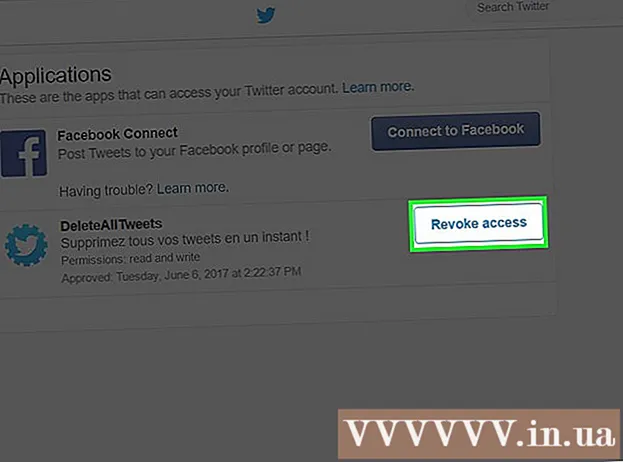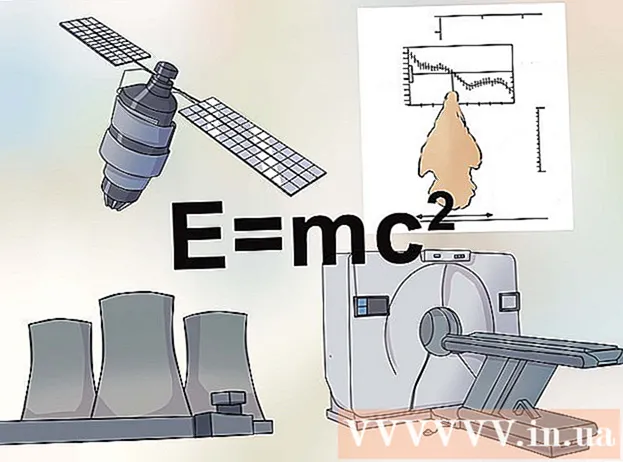Författare:
Morris Wright
Skapelsedatum:
27 April 2021
Uppdatera Datum:
1 Juli 2024

Innehåll
I den här artikeln kan du lära dig hur du använder Googles hjälpfunktioner. Google har ingen kundtjänst som du kan ringa eller mejla direkt. I själva verket kan du bara prata med Google om du behöver hjälp med en specifik produkt (som en smartphone med Android) eller om du är journalist. I nästan alla andra situationer kommer du inte att kunna lösa problemet genom att kontakta Google. Så även om du inte direkt kan be Google om hjälp om du har problem med saker som Gmail eller YouTube, kan du hitta tips och instruktioner om hur du använder sådana tjänster på Googles hjälpwebbplats. Tänk alltid på att många av de telefonnummer och e-postadresser som verkar vara en del av Google har att göra med bedragare.
Att gå
Metod 1 av 2: Använda Googles support
 Förstå hur Googles hjälpcenter fungerar. Google har inte kundtjänst för saker som lösenord eller kontoåterställning, men det har en omfattande lista med vanliga frågor med steg-för-steg-instruktioner som hjälper dig att lösa ditt problem.
Förstå hur Googles hjälpcenter fungerar. Google har inte kundtjänst för saker som lösenord eller kontoåterställning, men det har en omfattande lista med vanliga frågor med steg-för-steg-instruktioner som hjälper dig att lösa ditt problem. - Hjälpcentret tillåter dig inte att kontakta Google direkt, men det är det enda alternativet som Google erbjuder dig för problem som du kanske vill prata med någon från Google.
 Öppna Googles support. Gå till https://support.google.com/ i webbläsaren på din dator.
Öppna Googles support. Gå till https://support.google.com/ i webbläsaren på din dator.  Välj en produkt. Klicka på namnet på den produkt eller det program du har problem med.
Välj en produkt. Klicka på namnet på den produkt eller det program du har problem med. - Om du till exempel har problem med Google Chrome kan du klicka på alternativet Google Chrome klick.
 Visa tillgängliga resurser. Mitt på sidan ser du en lista med vanliga ämnen, så se om du kanske ser din fråga listad där.
Visa tillgängliga resurser. Mitt på sidan ser du en lista med vanliga ämnen, så se om du kanske ser din fråga listad där.  Välj en kategori från tillgängliga resurser. Klicka på den kategori av frågor eller problem du vill använda. Om allt går bra kommer kategorin att förstoras och du kommer att se mer specifika alternativ.
Välj en kategori från tillgängliga resurser. Klicka på den kategori av frågor eller problem du vill använda. Om allt går bra kommer kategorin att förstoras och du kommer att se mer specifika alternativ. - Om du klickar på kategorin och omedelbart ser en hjälpsida, hoppa över steget nedan.
- Du kan också skriva in din fråga eller ditt problem i sökfältet högst upp på sidan.
 Välj ett ämne inom resursen. Klicka på ett av ämnena under den mer omfattande kategorin. Detta öppnar artikeln om det ämne du letar efter.
Välj ett ämne inom resursen. Klicka på ett av ämnena under den mer omfattande kategorin. Detta öppnar artikeln om det ämne du letar efter. - När du har skrivit in din fråga eller ditt problem i sökfältet klickar du på ämnet som visas i rullgardinsmenyn under sökfältet.
 Följ instruktionerna i hjälpartikeln. Läs artikeln som du ser noggrant, följ instruktionerna i texten och se om du kan lösa ditt problem.
Följ instruktionerna i hjälpartikeln. Läs artikeln som du ser noggrant, följ instruktionerna i texten och se om du kan lösa ditt problem. - Du kan behöva läsa flera artiklar och följa flera uppsättningar instruktioner för att helt lösa ditt problem.
- Många hjälpartiklar har en lista med artiklar relaterade till ämnet på höger sida av sidan.
 Se om du ser hjälpnumren för din Android-telefon. Om du letar efter hjälp på en Android-modell och inte har en Pixel-telefon gör du följande för att hitta listan över hjälpnummer att ringa:
Se om du ser hjälpnumren för din Android-telefon. Om du letar efter hjälp på en Android-modell och inte har en Pixel-telefon gör du följande för att hitta listan över hjälpnummer att ringa: - Klicka på: Pixel-telefon på Googles hjälpsida.
- Klicka på: Vänligen kontakta oss längst upp till höger på sidan.
- Klicka på Stöd för Android-enheter.
- Visa listan över telefonnummer som du kommer att se.
 Begär ett samtal för din Pixel-telefon. Om du har en Pixel 1 eller Pixel 2-smartphone med Android kan du få hjälp från en Google-chatt eller telefonfunktion genom att göra följande:
Begär ett samtal för din Pixel-telefon. Om du har en Pixel 1 eller Pixel 2-smartphone med Android kan du få hjälp från en Google-chatt eller telefonfunktion genom att göra följande: - Klicka på: Pixel-telefon på Googles hjälpsida.
- Klicka på: Vänligen kontakta oss längst upp till höger på sidan.
- Klicka på Stöd för en Pixel-enhet.
- Välj din Pixel-modell.
- Klicka på: Begär telefonsamtal att kallas tillbaka, eller vid Begär chatt om du föredrar att prata via chattfunktionen.
- Följ instruktionerna på skärmen.
 Begär ett samtal för problem med Google Drive. Google Drive är den enda applikationen eller tjänsten som Google erbjuder direkt support för. Gör följande för att begära en chattkonversation eller e-postsvar:
Begär ett samtal för problem med Google Drive. Google Drive är den enda applikationen eller tjänsten som Google erbjuder direkt support för. Gör följande för att begära en chattkonversation eller e-postsvar: - Klicka på Google Drive på Googles hjälpsida.
- Klicka på Kontakt längst upp till höger på sidan.
- Välj ett ämne och välj en kategori när du uppmanas till det.
- Alternativet Begära återbetalning fungerar inte i det här steget.
- Klicka på: Begär chatt eller på: Hjälp via e-post.
- Följ instruktionerna på skärmen för att starta en konversation via chatt eller e-post.
Metod 2 av 2: Kontakta Google direkt
 Vet att det finns väldigt få sätt att kontakta Google direkt. Om du inte är journalist eller administratör i G Suite är dina alternativ att kontakta Google begränsade till att skicka ett gammaldags e-postmeddelande och ansöka om ett jobb.
Vet att det finns väldigt få sätt att kontakta Google direkt. Om du inte är journalist eller administratör i G Suite är dina alternativ att kontakta Google begränsade till att skicka ett gammaldags e-postmeddelande och ansöka om ett jobb. - Det enda undantaget från denna regel, för hjälp med smartphones som kör Android, Pixel-enheter och Google Drive, skrev vi i metoden ovan.
 Ring aldrig ett nummer som inte uttryckligen nämns av Google själv. Det finns för närvarande flera telefonnummer i omlopp som verkar vara från Google själv, när de i själva verket är bedragare. För att undvika att bli lurad (eller helt enkelt slösa bort din tid), ring bara ett nummer om det specifikt nämns i ett Google-dokument. Du kan till exempel ringa ett nummer som anges i ett G Suite-formulär, men inte ett nummer som du hittade på en webbplats som inte är från Google.
Ring aldrig ett nummer som inte uttryckligen nämns av Google själv. Det finns för närvarande flera telefonnummer i omlopp som verkar vara från Google själv, när de i själva verket är bedragare. För att undvika att bli lurad (eller helt enkelt slösa bort din tid), ring bara ett nummer om det specifikt nämns i ett Google-dokument. Du kan till exempel ringa ett nummer som anges i ett G Suite-formulär, men inte ett nummer som du hittade på en webbplats som inte är från Google. - Detsamma gäller e-postadresser och postadresser.
- Googles anställda kommer aldrig att be om ditt lösenord i en telefon- eller chattkonversation.
 Skicka ett mejl till Googles pressteam. Om du är journalist och vill kontakta Google för att göra en förfrågan kan du skicka ett mejl till: [email protected]. Om du får svar eller inte beror på ämnet i din e-post.
Skicka ett mejl till Googles pressteam. Om du är journalist och vill kontakta Google för att göra en förfrågan kan du skicka ett mejl till: [email protected]. Om du får svar eller inte beror på ämnet i din e-post. - Google svarar bara på e-post från personer som är officiellt registrerade som journalister.
 Skicka din fråga per post till Google-adressen. Om du inte har något emot att skicka ett äkta brev med vanlig post, även om du kanske inte får svar, kan du skicka din fråga via post till: 1600 Amphitheatre Parkway Mountain View, CA 94043, USA. Chansen att Google svarar på ett traditionellt brev blir mindre för varje dag, så gör inte detta om du har ett brådskande eller känsligt problem.
Skicka din fråga per post till Google-adressen. Om du inte har något emot att skicka ett äkta brev med vanlig post, även om du kanske inte får svar, kan du skicka din fråga via post till: 1600 Amphitheatre Parkway Mountain View, CA 94043, USA. Chansen att Google svarar på ett traditionellt brev blir mindre för varje dag, så gör inte detta om du har ett brådskande eller känsligt problem.  Kontakta hjälpcentret för G Suite. Vanliga Google-användare kan inte göra detta, men G Suite-administratörer har 24-timmars tillgång till kundsupport. Om du verkligen är G Suite-administratör och vill ansluta till Google via G Suite gör du följande:
Kontakta hjälpcentret för G Suite. Vanliga Google-användare kan inte göra detta, men G Suite-administratörer har 24-timmars tillgång till kundsupport. Om du verkligen är G Suite-administratör och vill ansluta till Google via G Suite gör du följande: - Gå till https://gsuite.google.com/support/ i din webbläsare.
- Välj ett sätt att komma i kontakt (till exempel klicka på Telefonassistans om du vill ringa Google).
- Klicka på: LOGGA IN PÅ G SUITE.
- Logga in med din administratörskontoinformation i G Suite.
- Följ instruktionerna på skärmen. Om du ringer till Google måste du också följa de talade instruktionerna du får via hotline.
 Ansök om ett jobb på Google. Det sista sättet du kan kontakta Google direkt är att ansöka om ett jobb hos dem. På Googles jobbsida kan du se vilka lediga platser som är öppna och hur man ansöker om dem:
Ansök om ett jobb på Google. Det sista sättet du kan kontakta Google direkt är att ansöka om ett jobb hos dem. På Googles jobbsida kan du se vilka lediga platser som är öppna och hur man ansöker om dem: - Gå till: https://careers.google.com/jobs i datorns webbläsare.
- I textfältet längst till höger justerar du platsen till den plats du föredrar.
- Klicka på textfältet "Sökuppgifter" och tryck sedan på ↵ Gå in.
- Bläddra igenom resultaten.
- Välj ett resultat och klicka sedan på ATT ANSÖKA översta högra hörnet.
- Fyll i ansökan och följ instruktionerna på skärmen.
Tips
- Många tror felaktigt att de kan kontakta Googles kundtjänst och be om hjälp om de till exempel glömmer sitt lösenord, vill ändra sitt konto och liknande. Tyvärr har Google varken tid eller personal för att vägleda användare genom denna typ av procedurer.
Varningar
- Googles anställda ska inte be om dina lösenord.
- Ge aldrig ut dina personliga uppgifter via e-post eller telefon. Var särskilt försiktig med information om din plats.